Internet jest zalany programami konwertującymi MKV na MP4. Najlepszym sposobem na upewnienie się, że wybrano odpowiedni program, jest zbadanie danych każdego z nich. Pozwoli Ci to uzyskać najlepszy program, a także oczekiwany wynik.
Oba wymienione formaty mają charakter kontenerowy, co oznacza, że uwzględniana jest konwersja audio i wideo. Wymaga najlepszego programu, ponieważ nie zajmuje się pojedynczą konwersją i istnieje wiele wątków. Konwersja jest zwykle wykonywana, ponieważ MP4 ma lepszą jakość i oferuje znacznie wyższą przepływność niż inne.
Dlaczego format MP4?
Istnieje kilka zalet formatu MP4, dlatego jest on używany przez użytkowników na całym świecie jako pojemnik zarówno na wideo, jak i audio. Niektóre punkty są następujące.
- Jeśli chcesz przesyłać strumieniowo wideo przez Internet lub dowolną platformę strumieniową, jest to najlepszy format do użycia.
- Kompresja jest wyższa i pomimo tego, jakość nigdy nie jest tracona, jeśli chodzi o ten format.
- Informacje o strumieniowaniu mogą być zakodowane z oddzielną ścieżką podpowiedzi.
- Prawie każdy element sprzętu, który został opracowany do tej pory, obsługuje format mp4.
Jak przekonwertować MKV na MP4 bez utraty jakości?
Wondershare Filmora to jeden z najlepszych programów, które pozwalają uzyskać najlepszy wynik. Dzięki prostemu w obsłudze interfejsowi ten program jest bardzo ceniony. Aby upewnić się, że konwersja MKV do MP4 odbywa się z łatwością, poniżej znajduje się proces, który zapewni pożądane wyniki.
Krok 1: Istnieją głównie trzy sposoby dodania wideo MKV do programu.
- Kliknij Plik> Importuj multimedia, aby zaimportować plik do programu
- Kliknij „Importuj pliki multimedialne tutaj”, aby zaimportować plik MKV.
- Przeciągnij i upuść plik, aby zaimportować go do programu.
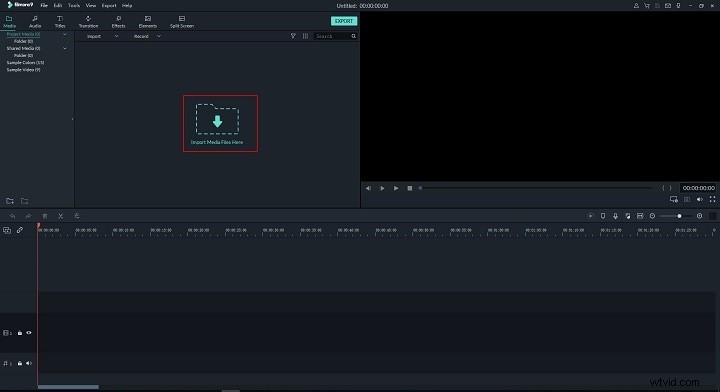
Krok 2: Wybierz MP4 na karcie lokalnej i zmień ustawienia według własnego uznania. Możesz konwertować MKV na WMV, MP4, AVI, MOV, F4V, MKV, TS, 3GP, MPEG-2, WEBM, GIF i MP3.
Krok 3 :Przejdź do zakładki Ustawienia i zmień ustawienia według własnego uznania.
Krok 4: Wyeksportuj przekonwertowany plik zgodnie z wymaganiami.
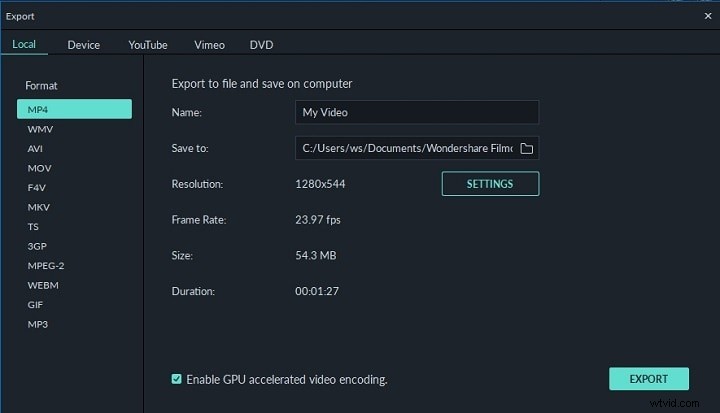
Krok 5: Udostępnij przekonwertowany plik w mediach społecznościowych bezpośrednio za pomocą tego programu.
Krok 6: Za pomocą tego programu można również nagrywać płyty DVD. Kliknij Eksportuj, gdy skończysz i gotowe.
Możesz pobrać i bezpłatnie wypróbować teraz.
Inne opcje konwertera MKV na MP4
1. VLC
Jest to program kompatybilny zarówno z systemem Windows, jak i Mac. Jeśli chcesz wiedzieć, jak przekonwertować MKV na mp4, to jest Twoja odpowiedź. Program ma cyfrowy interfejs, który ułatwia śledzenie procesu.
VLC jest całkowicie darmowy i dlatego nie musisz nic płacić za drogie programy, aby przekonwertować jeden format na inny. Program został uznany za jeden z najlepszych, a to wszystko ze względu na funkcjonalność, jaką zapewnia. Kompatybilność między platformami pozwoli Ci korzystać z przekonwertowanych plików na dowolnej platformie.
Jak przekonwertować MKV na MP4 przez VLC?
Kroki wymienione poniżej to te, które należy zastosować, aby z łatwością wykonać pracę. Najlepszą częścią programu jest jego łatwa obsługa.
Krok 1: Po pobraniu i zainstalowaniu programu przejdź do karty Media> Konwertuj / Zapisz, aby rozpocząć proces:
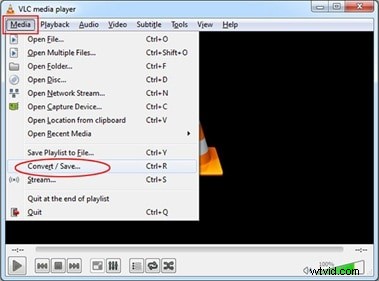
Krok 2: Otwarte okno Open Media umożliwi przechwycenie multimediów, których konwersja jest wymagana. Możesz kliknąć przycisk Dodaj i wybrać plik. Alternatywnie program oferuje również funkcję przeciągania i upuszczania.
Krok 3: W profilu wybierz MP4 jako główny format konwertera. W razie potrzeby możesz również kliknąć ikonę narzędzia, aby zmienić ustawienia. W pliku docelowym musisz określić folder, do którego mają trafić przekonwertowane pliki.
Krok 4: Po zakończeniu ustawień kliknij przycisk Start, aby rozpocząć proces. Zobaczysz pasek postępujący tak samo, jak dźwięk paska wideo pojawia się w odtwarzaczu. Po zakończeniu paska konwersja jest zakończona.
2. Darmowy konwerter wideo
To kolejny niesamowity i najnowocześniejszy program, którego należy użyć do wykonania pracy. Jest łatwy w użyciu, a interfejs to GUI. Projekt interfejsu użytkownika i UX programu jest wysoce zgodny z wymaganiami użytkownika, dlatego program jest bardzo opłacalny.
Najlepszą częścią programu jest jego pojedynczy interfejs. Nie musisz wychodzić poza interfejs, aby zrobić coś specjalnego dla konwersji. Proces konwersji to operacja w jednym oknie, co czyni go najlepszym wyborem dla początkujących użytkowników.
Program może być również używany do konwersji różnych formatów do siebie. Jeśli chcesz przekonwertować więcej niż jeden plik, jest to najlepszy wybór, jaki masz. Użyteczność programu jest jedynym powodem, dla którego słynie z konwersji.
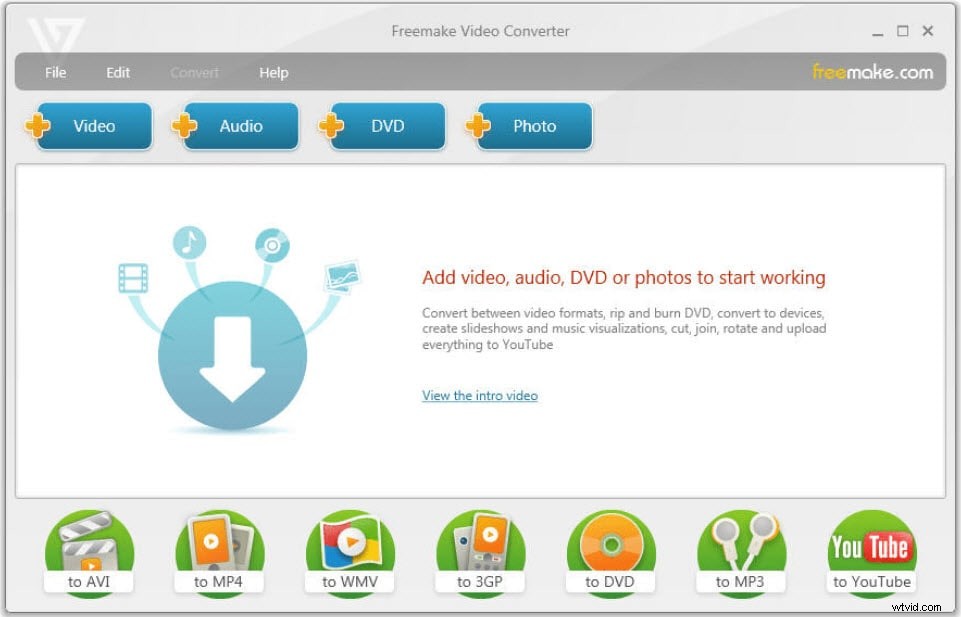
Jak przekonwertować MKV na MP4 za pomocą Freemake Video Converter?
Proces jest prosty do naśladowania. Kroki, które są zaangażowane, są wymienione poniżej dla lepszego zrozumienia.
Krok 1: Przeciągnij i upuść pliki, które chcesz przekonwertować na główny interfejs programu. Można również kliknąć przycisk „Dodaj wideo”, aby wykonać pracę.
Krok 2: Po zaimportowaniu multimediów kliknij gotowe ustawienie lub utwórz własne, jak chcesz. W każdym razie program obsługuje najlepsze i najbardziej zaawansowane techniki konwersji.
Krok 3: Kliknij przycisk konwersji i gotowe. Zrzut ekranu, który został wklejony jako niedostateczny, szczegółowo przedstawia wszystkie trzy kroki.
3. Konwerter wideo WinX
Program oferuje również konwersje folderów. Jest wysoko ceniony jako jeden z najlepszych i najbardziej zaawansowanych programów dostępnych na rynku. Interfejs nie wymaga wyjaśnień, a w Internecie znajduje się niezliczona liczba samouczków, które można wykorzystać, aby jeszcze bardziej ułatwić ten proces.
Funkcje programu obejmują:
- Ten program obsługuje wielościeżkową konwersję wideo i audio. Oznacza to, że formaty kontenerów, takie jak MKV i MP4, można łatwo przekonwertować.
- Za pomocą tego programu można łatwo wykonać podstawowe funkcje edycji, takie jak przycinanie, przycinanie, zmiana rozmiaru pliku wyjściowego i regulacja głośności.
- Konwersja do i z AVI, MP4, H.264, WMV, MPEG, FLV, MOV, 3GP, QT, TS, MOD i TOD jest łatwa.
Jak przekonwertować MKV na MP4 przez Winx?
Krok 1: Po uruchomieniu programu kliknij kartę wideo, przejdź do funkcji przeciągania i upuszczania plików, która jest funkcją ułatwiającą korzystanie z programu.
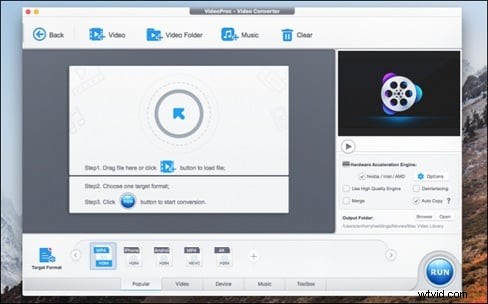
Krok 2: Kodowanie można wykonać z wieloma plikami jednocześnie. Pojedynczy film można również przekonwertować przy użyciu tego samego profesjonalnego podejścia. To sprawia, że ten program jest jednym z najlepszych.
Krok 3: Naciśnij przycisk uruchamiania na dole i rozpocznie się konwersja. Po zakończeniu otrzymasz powiadomienie. To kończy cały proces.
4. Zamzar
Ta platforma internetowa jest jedyna w swoim rodzaju, ponieważ pozwala wykonywać pracę z łatwością i perfekcyjnie. Jest wysoce kompatybilny ze wszystkimi przeglądarkami i oferuje rozszerzenia, aby wykonać pracę w szybki i spójny sposób. Jest to jedna z największych dotychczasowych platform konwersji online i od momentu powstania w 2006 roku jest liderem na rynku konwersji.
Istnieją pewne ograniczenia, z powodu których konwerter został odrzucony przez użytkowników. Po pierwsze, nie pozwala na konwersję dużych plików. Proces konwersji jest również powolny, dlatego twórcy platform również muszą nad tym pracować.
Jak przekonwertować MKV na MP4 przez Zamzara?
Proces jest bardzo łatwy do wykonania, a strona internetowa jest bardzo łatwa do zrozumienia. Możesz po prostu przesłać plik, a kolejne kroki zostaną odblokowane.
Krok 1: Kliknij przycisk „Dodaj pliki” w głównym interfejsie i wybierz pliki z okna dialogowego, które się otworzy.
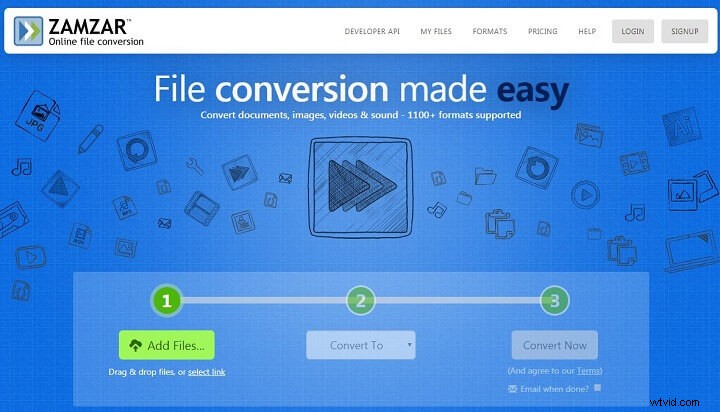
Krok 2: Wybierz format, do którego wymagana jest konwersja. W tym przypadku byłby to format MP4, jak pokazano na poniższym zrzucie ekranu.
Krok 3: Naciśnij przycisk Konwertuj teraz i gotowe. Jeśli chcesz otrzymać powiadomienie e-mail, możesz również kliknąć odpowiednie pole wyboru. To kończy i kończy cały proces.
5. Konwersja w chmurze
To kolejny konwerter online, który pozwoli Ci z łatwością wykonać pracę. Witryna z siedzibą w Niemczech jest tą, która pozwoli Ci perfekcyjnie wykonać nie tylko konwersję, ale także całościowy monitoring mechanizmu. Witryna obsługuje 218 formatów, aby być precyzyjnym, a lista zawiera zarówno formaty MKV, jak i MP4.
Platforma umożliwia konwersję plików będących archiwami, audio, cad, dokumentami, e-bookami, czcionkami, obrazami, prezentacjami, wektorami i konwersją stron internetowych. Poza tym platforma z każdym mijającym dniem dodaje dodatki, dzięki czemu witryna pozostaje na najwyższym poziomie.
Jak przekonwertować MKV na MP4 przez Cloud Convert?
Krok 1: Kliknij wybrane pliki w głównym interfejsie po wejściu na stronę
Krok 2: Wybierz MP4 z listy formatów wyjściowych. Domyślne ustawienia są zalecane i należy je zachować bez zmian.
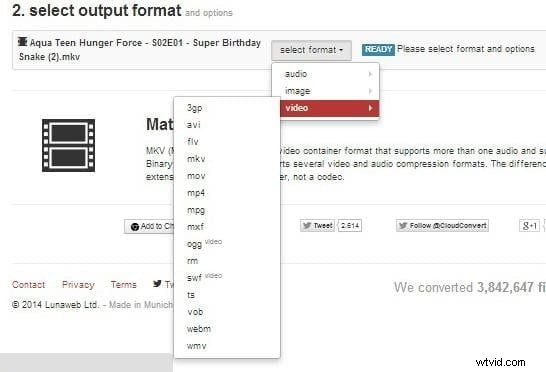
Krok 3: Po zakończeniu pobierania pojawi się przycisk pobierania i możesz go kliknąć, aby pobrać przekonwertowany plik MP4.
Wniosek
Oprogramowanie do konwersji MKV na MP4 można wybrać tylko na podstawie Twoich potrzeb, które mogą się od czasu do czasu zmieniać. Jeśli chcesz mieć wysokiej klasy oprogramowanie do tego procesu, musisz zapłacić. Konwerter MKV na MP4 wybrany powinien być tym, który pozwoli ci przeprowadzić konwersję z perfekcją.
Wybrany program powinien być zrozumiały i nie powinien być w ogóle skomplikowany. Doprowadzi to do niesamowitych wyników i szybszych współczynników konwersji. Takie konwertery nie zużywają zasobów systemowych i dlatego są lżejsze pod względem szybkości przetwarzania systemów.
Zaleca się udostępnianie tej informacji na platformach społecznościowych, takich jak Facebook i Twitter. Pomogłoby to innym zrozumieć temat i z łatwością przeprowadzić takie konwersje.
